Buone notizie per gli utenti desktop Linux dal punto di vista di Skype che Skype 5.0 è ora disponibile (pacchetto deb e RPM). Alcuni degli aggiornamenti notevoli in Skype 5.0 sono elencati di seguito:
- Miglioramento nelle chiamate:gli utenti Skype possono facilmente effettuare chiamate verso cellulari e fissi con credito Skype. Gli utenti Skype Linux possono effettuare videochiamate uno a uno e ad altri utenti Skype che utilizzano Skype per Android, iOS, Mac e Windows
- Gli utenti Linux Skype ora possono visualizzare lo schermo condiviso dagli altri client desktop Skype (Windows 7.33 e versioni successive, Mac 7.46 e versioni successive)
- Gli utenti Linux ora possono impostare facilmente il proprio stato online come Assenza o Non disturbare
- Da Unity Launcher ora possiamo visualizzare il numero di conversazioni non lette
In questo articolo discuteremo come installare l'ultima versione di Skype 5.0 su Ubuntu 16.04 e Linux Mint 18.
Nota :Al momento è disponibile la versione beta di Skype 5.0.
I passaggi seguenti sono testati su Ubuntu 16.04 e Linux Mint 18
Passaggio:1 Scarica il pacchetto Debian Skype Linux
Scarica il pacchetto Skype Linux Debian dal suo sito Web ufficiale
https://www.skype.com/en/download-skype/skype-for-computer/
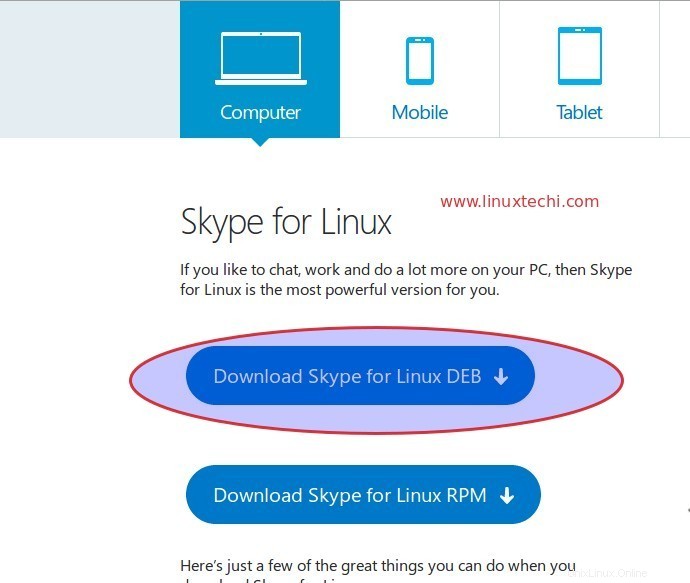
Il pacchetto Skype Debian verrà scaricato nella cartella Download nella directory home dell'utente.
[email protected]:~/Downloads$ ls -l skypeforlinux-64.deb -rw-rw-r-- 1 linuxtechi linuxtechi 50661108 Mar 23 18:24 skypeforlinux-64.deb [email protected]:~/Downloads$
Fase:2 Installa il pacchetto Debian skyforlinux scaricato
Apri il terminale e vai alla cartella dei download ed esegui il comando dpkg sottostante
[email protected]:~$ cd ~/Downloads/ [email protected]:~/Downloads$ sudo dpkg -i skypeforlinux-64.deb
In caso di errori di dipendenza, eseguire il seguente comando apt per risolvere i problemi di dipendenza ed eseguire nuovamente il comando dpkg per installare il pacchetto Debian scaricato.
[email protected]:~/Downloads$ sudo apt install -f
Passaggio:3 Accedi a Skype ora dalla GUI o dalla riga di comando
Se stai utilizzando Unity Desktop, cerca skypeforlinux da dash e nel caso in cui utilizzi il desktop di cannella usa il seguente
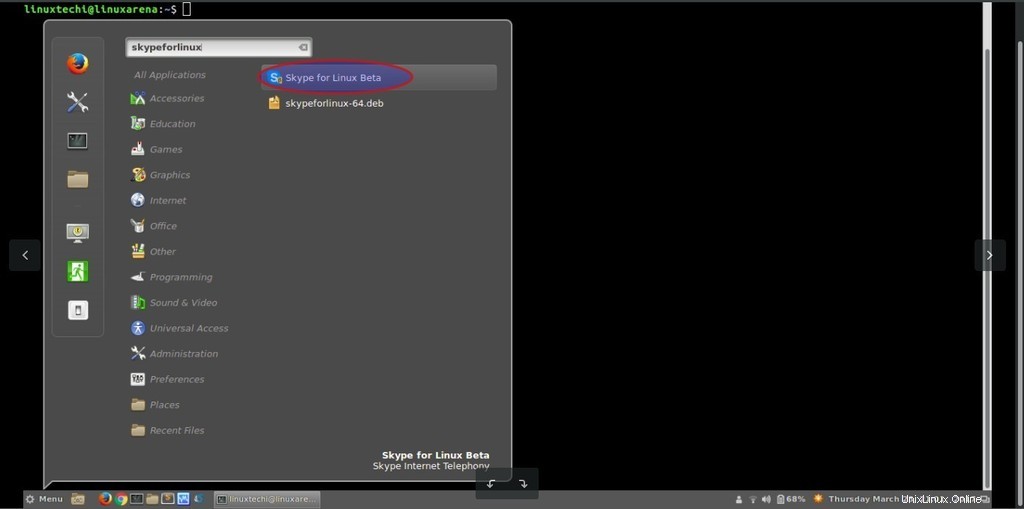
fai clic su "Skype per Linux Beta"
Accedi a Skype dalla riga di comando
Digita il comando “skypeforlinux”
[email protected]:~$ skypeforlinux
Inserisci il tuo ID Skype
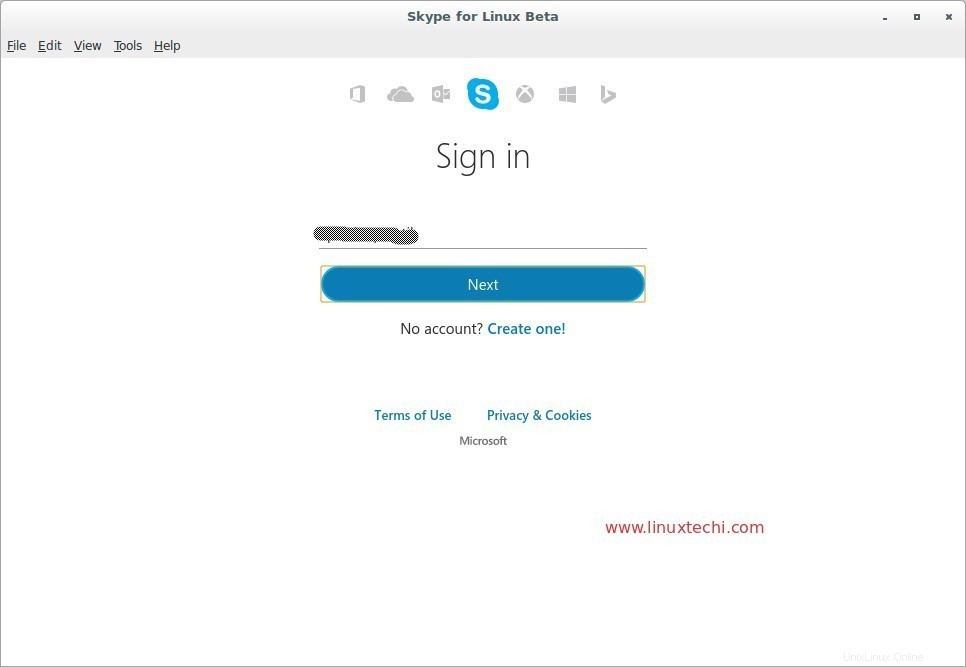
Inserisci la tua password ID Skype.
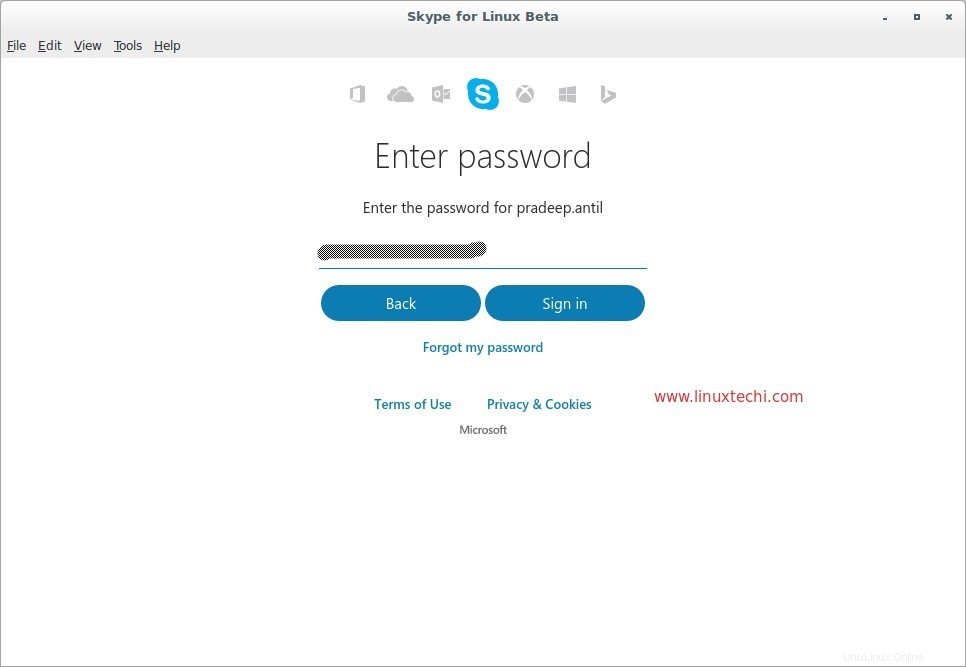
Clicca su "Accedi"
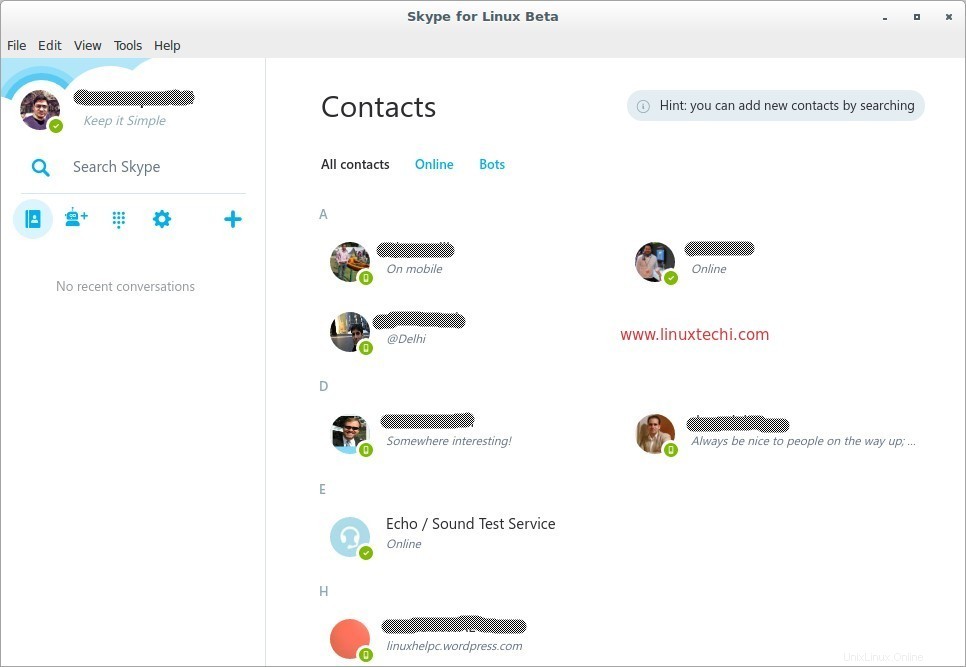
Questo è tutto da questo articolo. Spero che abbiate un'idea di come installare l'ultima versione di Skype su Ubuntu e Linux Mint Desktop. Se ti piace l'articolo, condividi il tuo feedback e commenti.